이 항목에서는 수정 패널의 벽 옵션에 대해 설명합니다.
인터페이스
오브젝트 편집 롤아웃
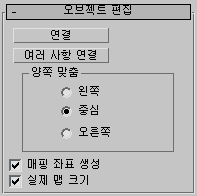
이 롤아웃은 오브젝트 수준에서 벽 오브젝트를 선택할 때 나타납니다. 아래에서 설명하는 다른 롤아웃은 여러 하위 오브젝트 수준에서 나타납니다.
- 연결
-
한 번의 선택으로 뷰포트의 다른 벽 하나를 선택한 벽에 연결합니다. 연결하는 오브젝트도 벽이어야 합니다. 3ds Max에서는 선택한 벽의 재질을 연결하는 벽에 적용합니다.
- 다중 사항 연결
-
뷰포트의 다른 벽들을 선택한 벽에 연결합니다. 이 버튼을 클릭하면 장면에 있는 다른 벽 오브젝트를 모두 나열하는 다중 사항 연결 대화상자가 열립니다. 리스트에서 연결할 벽을 선택한 다음 연결 버튼을 클릭합니다. 3ds Max에서는 선택한 벽의 재질을 연결하는 벽에 적용합니다.
양쪽 맞춤 그룹
양쪽 맞춤을 참조하십시오.
정점 편집 롤아웃
정점 하위 오브젝트 수준에 나타납니다. 각 벽 세그먼트에는 아래쪽 각 모서리에 하나씩 두 개의 정점이 있습니다. 와이어프레임 뷰에서 벽 정점은 + 기호로 표시됩니다. 동일한 벽 오브젝트에서 연결된 세그먼트는 각각 하나의 정점을 공유합니다. 벽 정점을 이동하면 연결된 세그먼트의 배율 조정 및 해당 세그먼트의 다른 정점을 기준으로 한 회전에 영향을 줍니다. 벽 정점을 회전하거나 배율 조정할 수 없습니다.
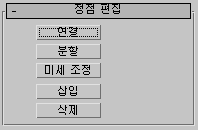
- 연결
-
두 정점을 연결하여 정점 간에 새로운 직선 세그먼트를 만들 수 있습니다.
이 버튼을 클릭하고 정점을 클릭한 다음 다른 세그먼트에서 두 번째 정점을 클릭합니다. 커서를 유효한 두 번째 정점 위로 이동하면 마우스 아이콘이 연결 아이콘으로 변경됩니다.
- 분할
-
공유 정점에서 세그먼트의 연결을 끊을 수 있습니다.
팁: 벽 세그먼트 간에 공유하는 정점을 선택한 다음 분할 버튼을 클릭합니다. 세그먼트의 연결이 끊기고 각 세그먼트가 공유 정점의 이전 위치에 고유한 끝 정점을 갖습니다. - 미세 조정
-
벽 세그먼트를 따라 클릭하는 위치에 정점을 추가합니다. 커서를 유효한 미세 조정 점 위로 이동하면 마우스 아이콘이 미세 조정 아이콘으로 변경됩니다.
- 삽입
-
하나 이상의 정점을 삽입하여 추가 세그먼트를 만듭니다. 커서를 유효한 삽입 점 위로 이동하면 마우스 아이콘이 삽입 아이콘으로 변경됩니다. 새 정점 및 세그먼트 삽입을 중지하려면 마우스 오른쪽 버튼을 클릭합니다.
- 삭제
-
현재 선택한 정점과 그 사이의 모든 세그먼트를 삭제합니다.
두 개 이상의 세그먼트가 공유하는 정점을 삭제하면 간격이 생기는 것이 아니라 삭제되는 정점에 인접한 정점들을 연결하는 단일 세그먼트가 생성됩니다.
세그먼트 편집 롤아웃
이 롤아웃은 벽 오브젝트를 선택한 다음 세그먼트 하위 오브젝트 수준에 액세스할 때 나타납니다.
각 벽 세그먼트는 두 개의 벽 정점으로 정의되며 이러한 정점을 효과적으로 연결합니다. 세그먼트를 이동하는 것은 두 정점을 동시에 이동하는 것과 같습니다. 그러면 인접한 벽 세그먼트의 비율 조정 및 해당 세그먼트의 다른 정점을 기준으로 한 회전에 영향을 줍니다. 벽 세그먼트는 수평으로만 배율 조정할 수 있으며 배율 조정 기능을 사용하여 이 작업을 수행합니다. 세그먼트를 회전할 수는 없습니다.
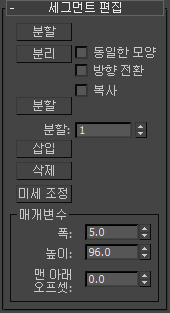
- 분할
-
벽 세그먼트에서 분할 점을 지정합니다.
먼저 세그먼트를 선택하지 않아도 됩니다. 커서를 유효한 오브젝트 위로 이동하면 마우스 아이콘이 분할 아이콘으로 변경됩니다. 세그먼트에서 선택하는 위치가 두 개의 일치하는 정점이 되고 3ds Max가 세그먼트를 두 개로 나눕니다.
- 분리
-
선택하는 벽 세그먼트를 분리하고 이들로 새 벽 오브젝트를 만듭니다.
- 동일한 모양
-
벽 세그먼트를 동일한 벽 오브젝트의 일부로 유지한 상태로 이 세그먼트를 분리합니다. 복사도 설정하는 경우에는 3ds Max에서 세그먼트의 분리된 복사본이 같은 위치에 배치됩니다.
- 방향 전환
-
벽 세그먼트를 분리하고, 오브젝트의 로컬 좌표계를 복사하고, 오브젝트의 로컬 좌표계가 표준 공간 원점과 일치하도록 세그먼트를 배치합니다. 복사도 설정하는 경우에는 3ds Max에서 세그먼트의 복사본이 분리되고 원래 세그먼트는 제 위치에 남습니다.
- 복사
-
분리된 벽 세그먼트를 이동하지 않고 복사합니다.
- 분할
-
분할 스피너에서 지정한 정점 수로 각 세그먼트를 세분화합니다. 하나 이상의 세그먼트를 선택하고 분할 스피너를 설정한 다음 분할을 클릭합니다.
- 분할
-
세그먼트를 몇 개로 나눌지 설정합니다.
- 삽입
-
정점 하위 오브젝트 선택의 삽입 버튼과 동일한 기능을 제공합니다. 하나 이상의 정점을 삽입하여 추가 세그먼트를 만듭니다. 커서를 유효한 삽입 점 위로 이동하면 마우스 아이콘이 삽입 아이콘으로 변경됩니다. 새 정점 및 세그먼트 삽입을 중지하려면 마우스 오른쪽 버튼을 클릭합니다.
- 삭제
-
현재 벽 오브젝트에서 선택한 벽 세그먼트를 삭제합니다.
- 미세 조정
-
정점 하위 오브젝트 수준의 미세 조정 버튼과 동일한 기능을 제공합니다. 벽 세그먼트를 따라 클릭하는 위치에 정점을 추가합니다. 커서를 유효한 미세 조정 점 위로 이동하면 마우스 아이콘이 미세 조정 아이콘으로 변경됩니다.
매개변수 그룹
- 폭
-
선택한 세그먼트의 폭을 변경합니다.
- 높이
-
선택한 세그먼트의 높이를 변경합니다.
- 맨 아래 간격띄우기
-
바닥에서 선택한 세그먼트 맨 아래까지의 거리를 설정합니다.
프로필 편집 롤아웃
이 롤아웃은 벽 오브젝트를 선택한 다음 프로필 하위 오브젝트 수준에 액세스할 때 나타납니다.
"프로필"이라는 용어는 벽 세그먼트 위쪽과 아래쪽 가장자리의 윤곽을 나타냅니다. 프로필 하위 오브젝트 모드에서는 선택한 벽 오브젝트의 안쪽 수평 가장자리가 진한 오렌지색으로 표시됩니다. 이러한 가장자리를 클릭하면 해당 세그먼트를 선택하고, 빨간색으로 강조 표시하고, 세그먼트 평면에 임시 활성 그리드를 배치할 수 있습니다. 이때 수평 가장자리에서 정점을 삽입 및 삭제하고, 삽입한 정점을 그리드를 따라 이동하여 프로필을 변경하고, 박공을 만들고, 그리드 특성을 변경할 수 있습니다.
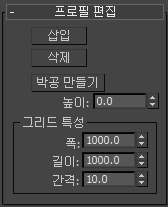
- 삽입
-
선택한 벽 세그먼트의 프로필을 조정할 수 있도록 정점을 삽입합니다.
이 옵션을 사용하여 박공 아래에 있는 벽의 프로필을 조정하거나 벽을 경사에 정렬할 수 있습니다. 커서를 선택한 세그먼트 위로 이동하면 마우스 아이콘이 삽입 아이콘으로 변경됩니다. 클릭하여 새 프로필 점을 삽입한 다음 드래그하고 마우스 버튼을 놓아 이 점을 배치합니다. 새 프로필 점을 벽의 위쪽과 아래쪽 모두에 추가할 수 있지만 프로필 점을 원래 위쪽 가장자리 아래나 원래 아래쪽 가장자리 위에 배치할 수는 없습니다.
- 삭제
-
선택한 벽 세그먼트의 프로필에서 선택한 정점을 삭제합니다.
- 박공 만들기
-
선택한 벽 세그먼트의 맨 위 프로필의 중심점을 지정하는 높이로 이동하여 박공을 만듭니다.
세그먼트를 선택하고 높이를 설정한 다음 박공 만들기를 클릭합니다.
- 높이
-
박공의 높이를 지정합니다.
그리드 특성 그룹
그리드는 프로필 점 삽입 및 이동을 벽 평면으로 제한하고 프로필 점이 벽 평면의 그리드 점에 스냅되도록 할 수 있습니다.
- 폭
-
활성 그리드의 폭을 설정합니다.
- 길이
-
활성 그리드의 길이를 설정합니다.
- 간격
-
활성 그리드에서 가장 작은 정사각형의 크기를 설정합니다.